php小編小新在今天的教學中將為大家詳細介紹PPT 2013中如何複製和移動幻燈片。無論是為了提高工作效率,還是為了製作更具吸引力的演示文稿,掌握這些技巧都將大有裨益。跟隨本文的步驟,您將輕鬆掌握PPT 2013中的複製和移動幻燈片技巧,讓您的簡報更加專業和出色!
1、用ppt2013打開一片文稿,在其任務窗格中選中我們需要複製的幻燈片,並單擊滑鼠右鍵,在彈出的快捷選單中,我們選擇【複製幻燈片】選項。
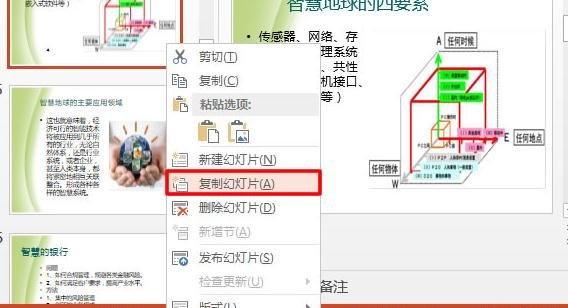
2、現在投影片已經複製完成,大家可以來看一下效果。
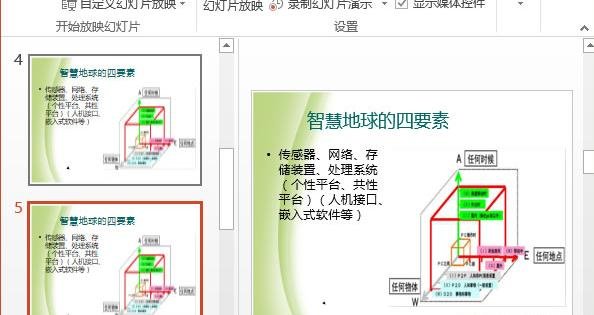
3、由於用這種方法複製的幻燈片會直接放在被複製投影片的下一頁,所以可以移動這張投影片到我們選定的位置。只需要在投影片的任務窗格中選取我們需要移動的投影片,按住滑鼠左鍵,將其拖曳到選取的位置,放開滑鼠即可。
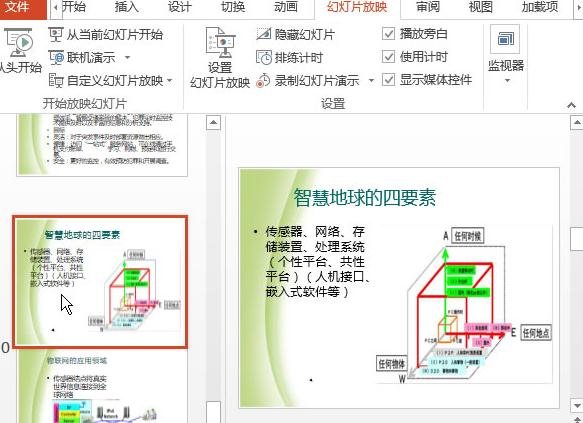
4、現在投影片已經移動到我們選定的位置了,效果見圖。
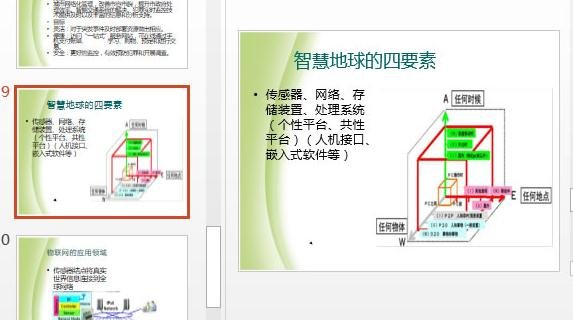 #
#
以上是ppt2013複製和移動幻燈片的詳細步驟的詳細內容。更多資訊請關注PHP中文網其他相關文章!




